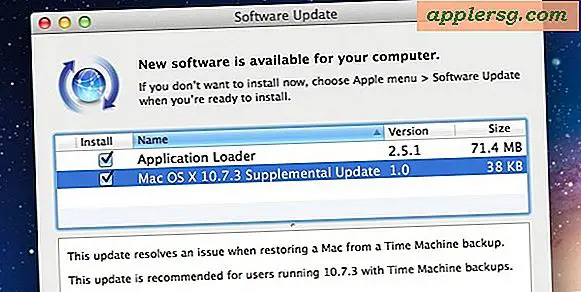मैक ओएस एक्स में फ़ाइलों को ज़िप कैसे करें
 कभी मैक ओएस एक्स में एक ज़िप फ़ाइल बनाने के लिए आश्चर्य हुआ? हमने हाल ही में दिखाया है कि पासवर्ड को ज़िप अभिलेखागार की रक्षा कैसे करें, लेकिन टिप्पणियों में एक पाठक ने एक और सरल लेकिन पूरी तरह से वैध प्रश्न पूछा: " मानक ज़िप फ़ाइल बनाने के बारे में क्या? "ठीक है, मैक पर एक ज़िप संग्रह बनाना आसान है, और सीधे ओएस एक्स में निर्मित संपीड़न उपकरण के साथ अतिरिक्त सॉफ़्टवेयर या ऐड-ऑन डाउनलोड करने की आवश्यकता नहीं है ताकि जल्दी से ज़िप बना सकें और फ़ाइलों को एक फ़ाइल, एक समूह को संपीड़ित किया जा सके।, या एक संपूर्ण फ़ोल्डर। यदि आप मैक पर ज़िप बनाने से अपरिचित हैं, तो यह ठीक है कि इसे कैसे करें, और जल्दी से करें।
कभी मैक ओएस एक्स में एक ज़िप फ़ाइल बनाने के लिए आश्चर्य हुआ? हमने हाल ही में दिखाया है कि पासवर्ड को ज़िप अभिलेखागार की रक्षा कैसे करें, लेकिन टिप्पणियों में एक पाठक ने एक और सरल लेकिन पूरी तरह से वैध प्रश्न पूछा: " मानक ज़िप फ़ाइल बनाने के बारे में क्या? "ठीक है, मैक पर एक ज़िप संग्रह बनाना आसान है, और सीधे ओएस एक्स में निर्मित संपीड़न उपकरण के साथ अतिरिक्त सॉफ़्टवेयर या ऐड-ऑन डाउनलोड करने की आवश्यकता नहीं है ताकि जल्दी से ज़िप बना सकें और फ़ाइलों को एक फ़ाइल, एक समूह को संपीड़ित किया जा सके।, या एक संपूर्ण फ़ोल्डर। यदि आप मैक पर ज़िप बनाने से अपरिचित हैं, तो यह ठीक है कि इसे कैसे करें, और जल्दी से करें।
मैक ओएस एक्स में एक ज़िप संग्रह कैसे बनाएं
आप फ़ाइलों, फ़ोल्डरों, या दोनों की ज़िप फ़ाइलों को बनाने के लिए इसका उपयोग कर सकते हैं:
- मैक फाइंडर में ज़िप करने के लिए आइटम खोजें (फ़ाइल सिस्टम)
- फ़ाइल, फ़ोल्डर या फ़ाइलों पर राइट-क्लिक करें जिन्हें आप ज़िप करना चाहते हैं
- "आइटम संपीड़ित करें" का चयन करें
- उसी निर्देशिका में नव निर्मित। ज़िप संग्रह खोजें

यदि एक फ़ाइल को ज़िपित किया जा रहा है, तो ज़िप संग्रह मानक फ़ाइल नाम बनाए रखेगा लेकिन .zip एक्सटेंशन को जोड़ देगा।
यदि एक से अधिक फाइलों को ज़िपित किया जा रहा है, तो संग्रह को "Archive.zip" नाम दिया जाएगा, और यदि एकाधिक अभिलेखागार बनाए जाते हैं, तो उन्हें क्रमशः "संग्रह 2. ज़िप" नाम दिया जाएगा।

यह ओएस एक्स के सभी संस्करणों में काम करता है, और आप माउस के साथ राइट-क्लिक से कंप्रेसर आइटम विकल्प तक पहुंच सकते हैं, कीबोर्ड के साथ कंट्रोल-क्लिक कर सकते हैं या मैक से ट्रैकपैड पर दो-उंगली क्लिक कर सकते हैं।
ज़िप अभिलेखागार निकालना
ज़िप फ़ाइलों को खोलना और भी आसान है, आपको केवल इतना करना है कि संग्रह पर डबल-क्लिक करें और यह उसी फ़ोल्डर में संग्रहित उपयोगिता के साथ स्वचालित रूप से विस्तारित हो जाएगा जिसमें संग्रह संग्रहीत किया जाता है।

उदाहरण के लिए, यदि आप ~ / डाउनलोड / निर्देशिका में "ZippedSample.zip" नामक एक संग्रह निकालने जा रहे हैं, तो परिणामी निकाले गए फ़ोल्डर को उसी नाम / डाउनलोड / निर्देशिका में "ZippedSample" नाम दिया जाएगा।
कमांड लाइन से एक ज़िप बनाएँ
मानक खोजक और फ़ाइल सिस्टम दृष्टिकोण का उपयोग करने में रुचि नहीं है? निम्न वाक्यविन्यास के साथ टर्मिनल कमांड 'ज़िप' का उपयोग कर कमांड लाइन से ज़िप अभिलेखागार भी बनाया जा सकता है:
zip archive.zip file.txt
कमांड लाइन से संग्रह बनाने का एक और आसान तरीका टर्मिनल के ड्रैग और ड्रॉप समर्थन का उपयोग करना है, सामान्य रूप से 'ज़िप' टाइप करें, फिर टर्मिनल विंडो में संपीड़ित करने के लिए फ़ाइल में ड्रॉप करें।
आसान 'unzip' कमांड के साथ कमांड लाइन से अनजिप करना भी बहुत आसान है:
unzip archive.zip
यदि आप दिलचस्पी रखते हैं तो आप पथ और अन्य विवरण निर्दिष्ट कर सकते हैं, लेकिन यदि आप जो कुछ भी करना चाहते हैं, वह एक फ़ाइल निकालने के लिए सरल अनजिप कमांड से ज्यादा कुछ नहीं है।
कमांड लाइन विकल्पों को जानना अच्छा होता है, लेकिन अधिकतर उपयोगकर्ताओं को मैक फाइंडर आधारित दृष्टिकोणों का उपयोग करके सबसे अच्छा सेवा दी जाती है, या तो ऊपर वर्णित राइट-क्लिक विधि से ज़िप करने के साथ, या सीधे फ़ाइल खोलकर अनजिप कर दिया जाता है।